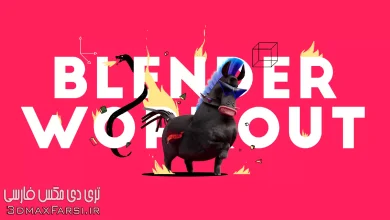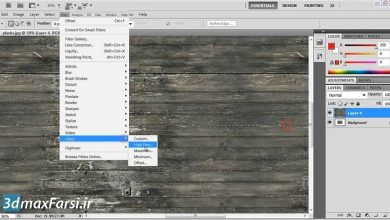فیلم آموزشی ویرایش استایل اسکچاپ sketchup styles
در آموزش های قبلی ، روش های ساخت استایل styles SketchUp 2017 را برسی کردیم و دیدید که چطور خیلی راحت میتوانید انواع افکت ها و استایل های اسکیسی معماری را به مدل های خود بدهید و یک ظاهر کاملا حرفه ای و معمارانه برای رندر های خودتان بسازید.
در این آموزش به شما یاد خواهم داد که چطور styles ها را ویرایش کنید و سبک های شخصی سازی خودتان را ایجاد کنید و یا styles هایی را که از اینترنت دانلود کرده اید را ویرایش و با دوستان و همکاران خودتان به اشراک بگذارید .اگر با استایل های اسکچاپ آشنا نیستید، توصیه میکنم » آموزش کار با استایل اسکچاپ را مشاهده کنید. در ادامه با سایر پکیج های آموزشی sketchup به زبان فارسی ، با ما همراه باشید.
فیلم آموزشی Video Tutorial
پخش آنلاین آموزش ویرایش استایل های اسکچاپ به زبان فارسی sketchup Edit styles
نسخه کامل این آموزش فارسی : (از صفر تا صد اسکچاپ)
نسخه کامل آموزش فارسی پلاگین ویری اسکچاپ : (نورپردازی + رندر)
SketchUp Farsi Video tutorials For create and edit your own custom styles in SketchUp 2017 With jafar sydi همانطور که ما برای بازه های خارجی انجام دادیم، ابتدا هدایت های عمودی و سپس راهنمای افقی برای ارتفاع هدر ایجاد می کنیم. ما یک نفر را به هم می زنیم - باز کردن در راهرو. اگر شما نیاز دارید، مدل خود را در مدار قرار دهید و زوم کنید تا بتوانید دیوار را به وضوح ببینید. SketchUp-Tutorial-3D-Home-Plan-23 دوبار کلیک بر روی دیوار داخلی دو بار برای باز کردن گروه (بررسی کنید که گروه با کلیک کردن بر روی صورت باز است تا نقاط آبی را مشاهده کنید). با استفاده از ابزار اندازه گیری نوار، بر روی لبه دیوار عمودی قابل مشاهده برای سمت چپ کلیک کنید و به سمت باز کردن بکشید، که باید بتوانید آن را ببینید زیرا ما در حالت اشعه ایکس قرار داریم. همانطور که به لبه نزدیک می شوید، با نشانگر خود روی آن حرکت کرده و نقطه ی سبز را نشان دهید که تقاطع را نشان می دهد. برای تنظیم راهنمای کلیک کنید. SketchUp-Tutorial-3D-Home-Plan-24 بر روی راهنمای کلیک کنید و به سمت راست بکشید تا راهنمای دوم را برای باز کردن تنظیم کنید. سپس راهنمای افقی 80 را از لبه پایین دیوار ایجاد کنید. SketchUp-Tutorial-3D-Home-Plan-25 با استفاده از ابزار مستطیل برای ایجاد چهره برای باز کردن و سپس استفاده از ابزار فشار / کشیدن برای ایجاد سوراخ. راهنما را حذف کنید SketchUp-Tutorial-3D-Home-Plan-26 این فرایند را برای تمام سطوح داخلی تکرار کنید، دستورالعمل های خود را از بین ببرید. مدل زمانی که آن را به اتمام رسانده است، باید این کار را انجام دهید (حالت خاموش کردن X-Ray). SketchUp-Tutorial-3D-Home-Plan-27 شما در حال حاضر یاد گرفته اید که چگونه مکان های باز را دو راه شناسایی کنید: از ابعاد PDF؛ و از قسمت هایی که قبلا در برنامه 2D قرار داشتیم. شما همچنین می توانید از روش دوم برای سوراخ های بیرونی استفاده کنید. شما یاد گرفته اید که چگونه با استفاده از راهنماهای، مستطیل و ابزار فشار / کشیدن ایجاد دهانه ها ایجاد کنید. اگر مسائل ایجاد حفره ها دارید، دوبار چک کنید تا مطمئن شوید که گروه صحیح قبل از رسم مستطیل باز است و سعی کنید فشار دهید / کشیدن. ما دو عنصر برای اضافه کردن به مدل اولیه خانه 3D ما - کف و سقف داریم. قبل از رسم کردن، دو لایه جدید ایجاد کنید - کف و سقف. اگر هنوز هم قابل مشاهده است، لایه Plan-2D را خاموش کنید. ممکن است برخی از خطوط تشکیل دیوارها در لایه Plan-2D باشد. اگر، به احتمال زیاد، شما متوجه می شوید برخی از لبه های خود را از دست ندهید، دو بار کلیک کنید بر روی گروه اصلی دیوار داخلی. بر روی یکی از دیوارها کلیک کنید تا کلیه چهره ها و لبه های گروه را انتخاب کنید. سپس در پنجره اطلاعات Entity Info، Walls-Interior layer را از منوی کشویی انتخاب کنید. برای بستن آن دو بار در خارج از گروه کلیک کنید. ADD CEILING بر روی دکمه رادیویی در کنار لایه سقف کلیک کنید تا لایه فعال آن ایجاد شود. سپس از ابزار مستطیل استفاده کنید تا هواپیما های سقفی را بر روی هر اتاق، از گوشه دیوار به گوشه دیوار، بکشید. در برخی از اتاق ها مانند اتاق نشیمن و اتاق خواب، شما باید مستطیل های چندگانه برای ایجاد سقف داشته باشید. با پاک کردن لبه های مشترک، از ابزار Eraser برای ایجاد یک چهره از چهره های مختلف استفاده کنید.